YouTube: Kuinka katsella YouTube Desktop -sivustoa Android- ja iOS-laitteilla?
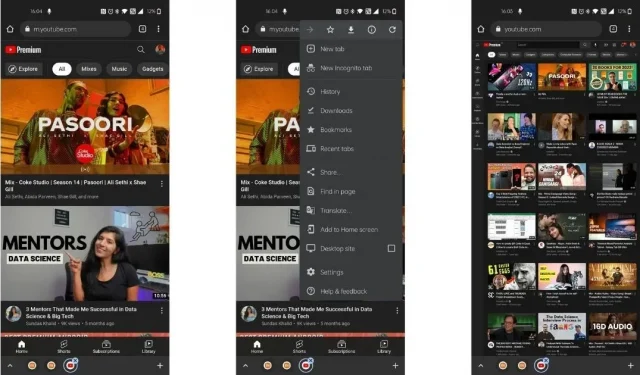
Haluatko katsella YouTube-videoita puhelimellasi työpöytätilassa? Tässä oppaassa käymme läpi kaikki vaiheet, joilla YouTuben työpöytätila otetaan käyttöön Androidissa ja iPhonessa eri selaimissa, kuten Chromessa, Firefoxissa, Safarissa (vain iPhone) ja muissa oletusselaimissa. Vaikka Googlella on oma YouTube-sovellus Android- ja iOS-puhelimille, jotkut ihmiset katsovat YouTube-videoita mieluummin puhelimen selaimella joskus useista syistä.
Vaikka YouTuben puhelinverkkosivusto on hyvä, se ei tarjoa niin paljon vaihtoehtoja kuin työpöytäsivusto, koska YouTube avautuu pienemmälle näytölle. Jos kuitenkin haluat, että kaikki säätimet ja asetukset ovat saatavilla YouTube-työpöytäsivustolla, voit tehdä sen muutamalla yksinkertaisella toimenpiteellä puhelimellasi. Tässä artikkelissa tarkastellaan YouTube Desktopin katselua Androidilla ja iPhonella eri selaimilla.
Kuinka tarkastella YouTube-sivustoa PC:lle Androidilla
Opastamme sinua vaihe vaiheelta, kuinka voit kirjautua sisään YouTube for PC:lle Androidilla eri selaimissa, kuten Chromessa, joka on suosituin selain, ja opastamme myös kuinka voit ottaa työpöytätilan käyttöön YouTubessa Firefoxissa ja Androidin oletusselaimessa.
Kuinka tarkastella YouTube-sivustoa PC:lle Google Chromen kautta
- Avaa Google Chrome -selain Androidissa
- Siirry osoitteeseen Youtube.com Chrome-selaimella tai hae Youtube ja napsauta ensimmäistä linkkiä.
- Napsauta kolmea pystysuuntaista painiketta oikeassa yläkulmassa.
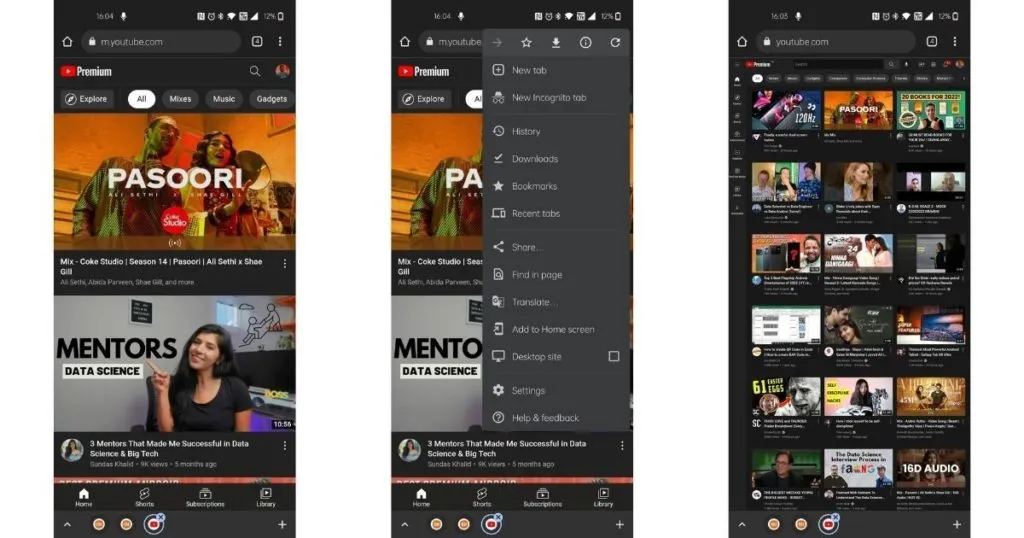
- Valitse ”Työpöytäsivusto” -ruutu
- Selaimesi lataa nyt Youtube-sivuston työpöytätilassa.
Poistu työpöytätilasta napauttamalla uudelleen kolmea pistettä yläreunassa ja valitsemalla ”Desktop”-vaihtoehto.
Kuinka tarkastella YouTube-sivustoa PC:lle Firefoxin kautta
- Avaa Firefox-selain Androidissa
- Siirry osoitteeseen Youtube.com Chrome-selaimella tai hae Youtube ja napsauta ensimmäistä linkkiä.
- Napsauta kolmea pystysuoraa pistettä oikeassa alakulmassa.
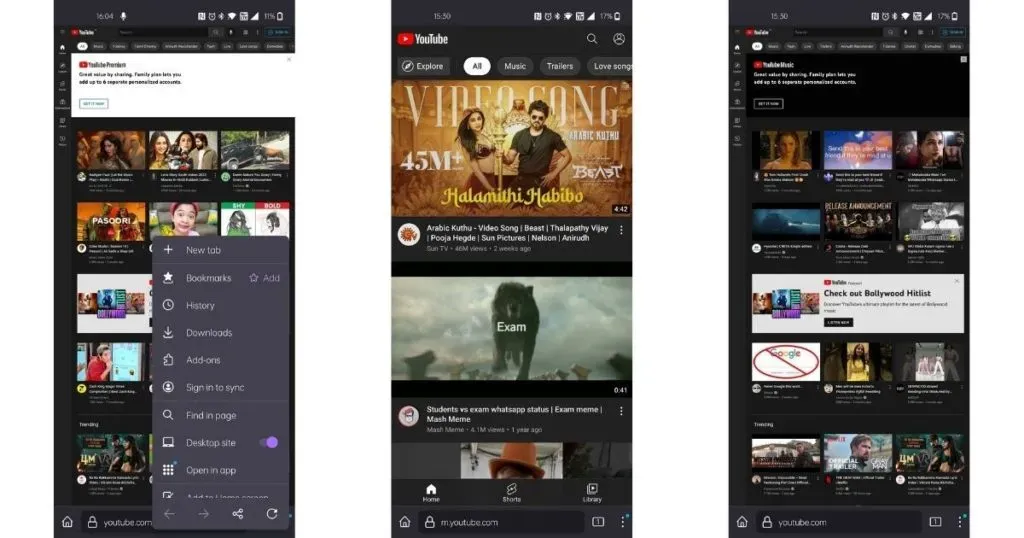
- Ota käyttöön kytkin, jonka otsikko on ”Työpöytäsivusto”.
- Selaimesi lataa nyt Youtube-sivuston työpöytätilassa.
Lue myös: YouTube Premium -koodin lunastus: YouTube Premium -koodien lunastaminen?
Kuinka katsella YouTubea PC:llä oletusselaimella
Vaikka Google Chrome on oletusselain useimmissa nykyaikaisissa puhelimissa, jotkin merkit toimittavat puhelimissa silti oletusselaimen. Jos käytät oletusselainta, voit ottaa työpöytätilan käyttöön seuraavasti.
- Avaa selain Androidissa
- Siirry osoitteeseen Youtube.com oletusselaimellasi tai hae Youtube ja napsauta ensimmäistä linkkiä.
- Etsi valikko tai kolme pystysuoraa pistettä näytöltä ja napsauta niitä.
- Saat useita vaihtoehtoja, valitse Työpöytävaihtoehto.
- Oletusselaimesi lataa nyt Youtube-sivuston työpöytätilassa.
Kuinka tarkastella YouTube-sivustoa PC:lle iPhonessa
Kuten Android, myös iPhonella voit katsella YouTubea työpöytätilassa. Käymme läpi vaiheittaisen oppaan ottaaksesi saman käyttöön Safari-, Chrome- ja Firefox-selaimissa.
Kuinka selata YouTubea PC:lle Safarin kautta
- Avaa Safari iPhonessa
- Kirjoita Youtube.com ja vieraile verkkosivustolla Safarissa tai hae Youtube ja napsauta ensimmäistä linkkiä.
- Kun YouTube on latautunut, napsauta ”aA”-vaihtoehtoa yläpalkissa.
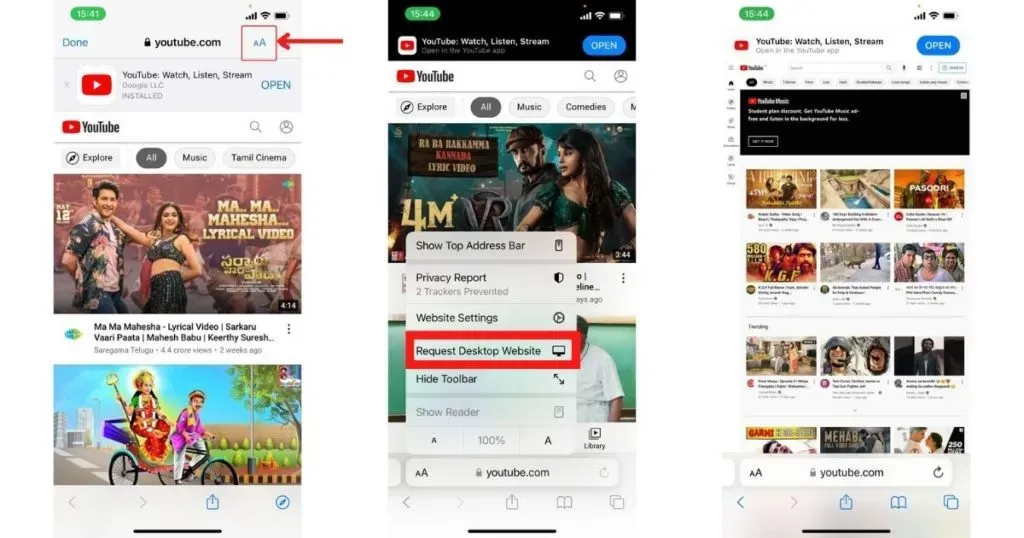
- Valitse ponnahdusvalikon vaihtoehdoista Pyydä työpöytäsivustoa.
- Safari lataa nyt Youtube-sivuston työpöytätilassa.
Toista samat vaiheet poistuaksesi työpöytätilasta.
Kuinka tarkastella YouTube-sivustoa PC:lle Google Chromen kautta
- Avaa Google Chrome iPhonessasi
- Kirjoita Youtube.com ja vieraile verkkosivustolla Google Chrome -selaimella tai hae Youtube ja napsauta ensimmäistä linkkiä.
- Kun YouTube latautuu, napsauta kolmea pistettä oikeassa alakulmassa.
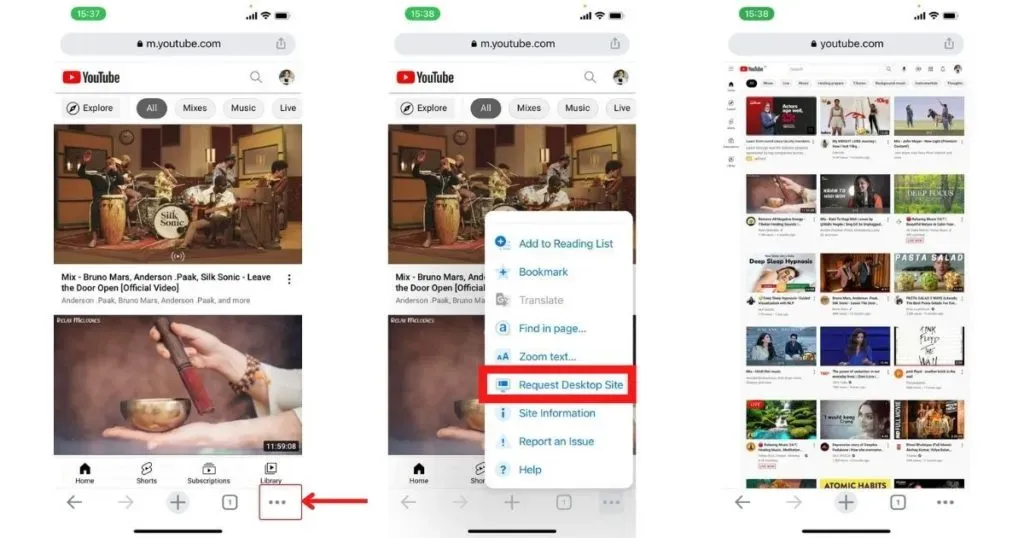
- Valitse ponnahdusvalikon vaihtoehdoista Pyydä työpöytää.
- Chrome lataa nyt Youtube-sivuston työpöytätilassa.
Kuinka tarkastella YouTube-sivustoa PC:lle Firefoxin kautta
- Avaa Firefox iPhonessa
- Kirjoita Youtube.com ja vieraile verkkosivustolla Firefox-selaimella tai hae Youtube ja napsauta ensimmäistä linkkiä.
- Kun YouTube on latautunut, napsauta kolmea vaakaviivaa oikeassa alakulmassa.
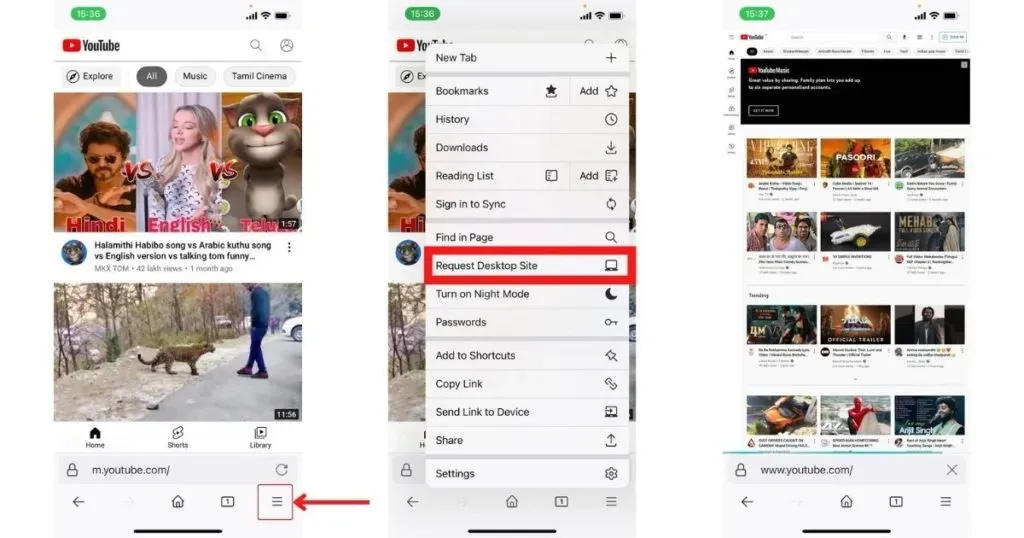



Vastaa